SharePointリストには登録日(Created)、変更日(Modified)という列が存在し、それぞれ登録した日時と変更した日時を記録しておいてくれます。
今回は、こちらの列を使用してリストのアイテムを絞り込む方法を紹介します。
日付の指定には日付の選択コントロールを使用します。
使用するリスト
今回使用するリストはこちらです。
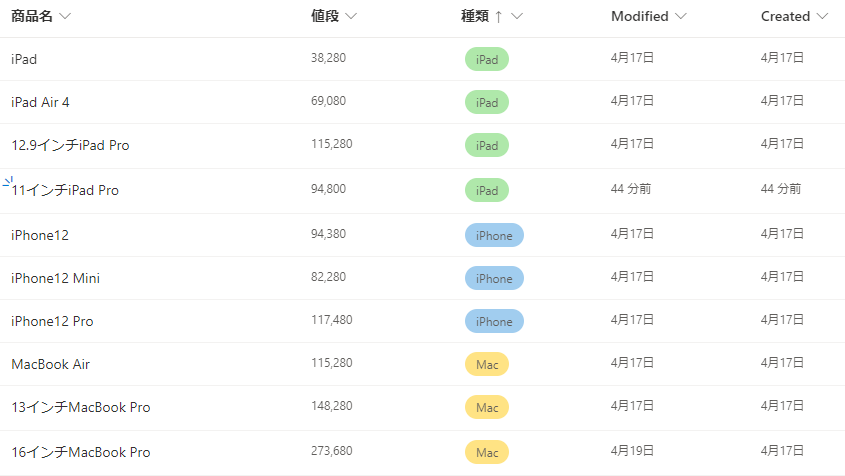
デフォルトではCreatedとModifiedの列は表示されませんので、列の追加→列の表示/非表示よりCreatedとModifiedを選択して適用してください。
コントロールの設置
スクリーン上にデータテーブル、ドロップダウン、日付の選択コントロールを2つ設置します。
ドロップダウンコントロールの設定
ドロップダウンコントロールのItemsを以下のように変更します。
["変更日時","作成日時"]ドロップダウンによって変更日時と作成日時のどちらで絞り込むかを選択できるようにします。
日付の選択コントロールの設定
特に変更する必要はありませんが、DafaultDateプロパティをToday()-30などにしておくとデフォルトで今日の日付から30日前が表示されるようになります。
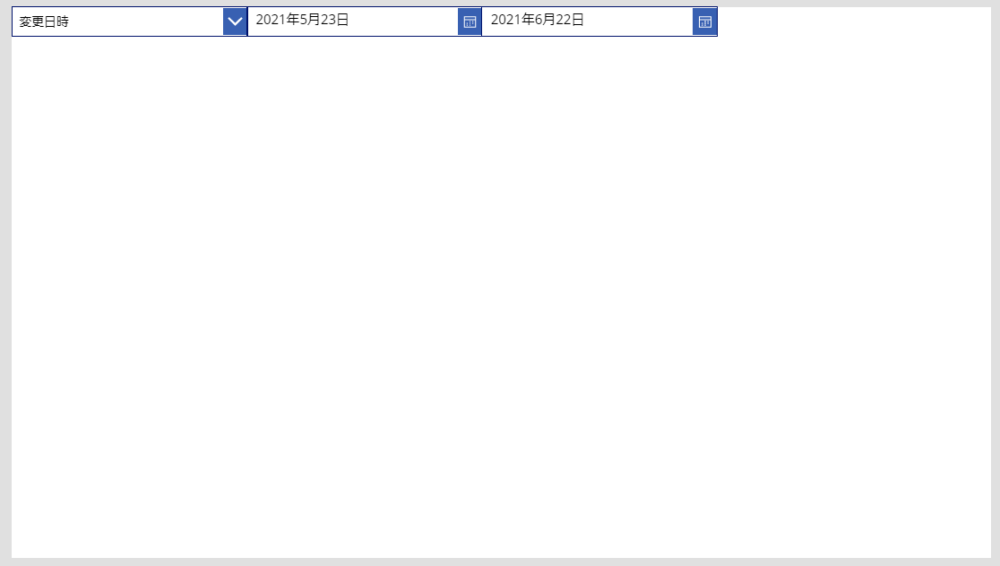
これで条件選択側の設定は終了です。
Power Appsでは変更をする側のコントロール(今回の例ではドロップダウンなど)ではなく変更をされる側(今回の例ではデータテーブル)に条件を記入するため条件選択側ではあまり変更する箇所はありません。
データテーブルの設定
フィールド→フィールドの編集→フィールドの追加よりCreatedとModifiedを追加してください。
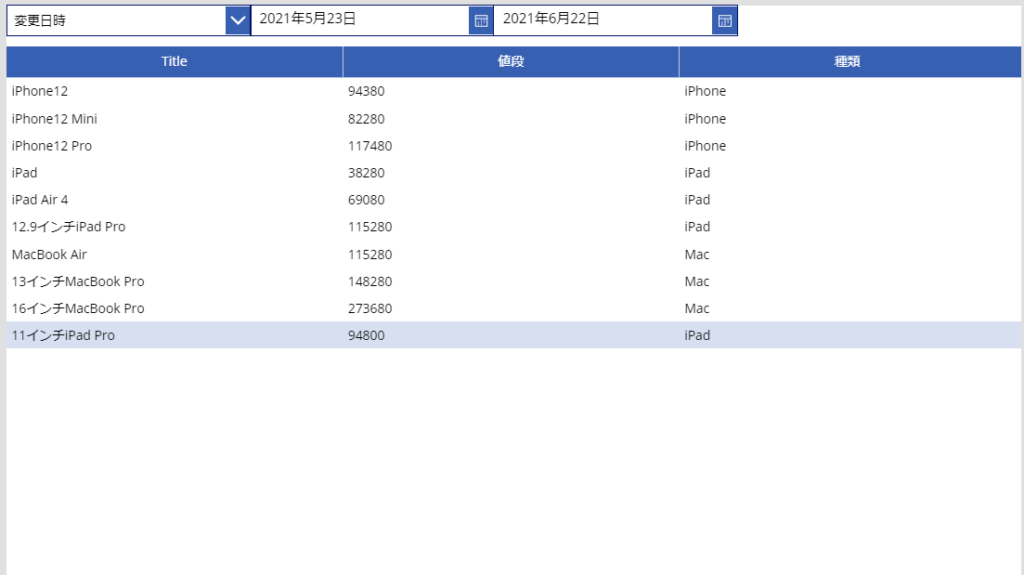
これでデータソース側の情報をPower Appsで表示することが出来るようになりました。
表示した内容を絞り込むためにはItemsを変更していきます。
Modifiedを指定日間で絞り込み
まずはModifiedが2つの日付の指定コントロールの間のデータに絞り込めるように、Itemsを以下のように変更します。
Filter(
Apple製品一覧,
DatePicker1.SelectedDate<=Modified,
Modified<DateAdd(DatePicker2.SelectedDate,1)
)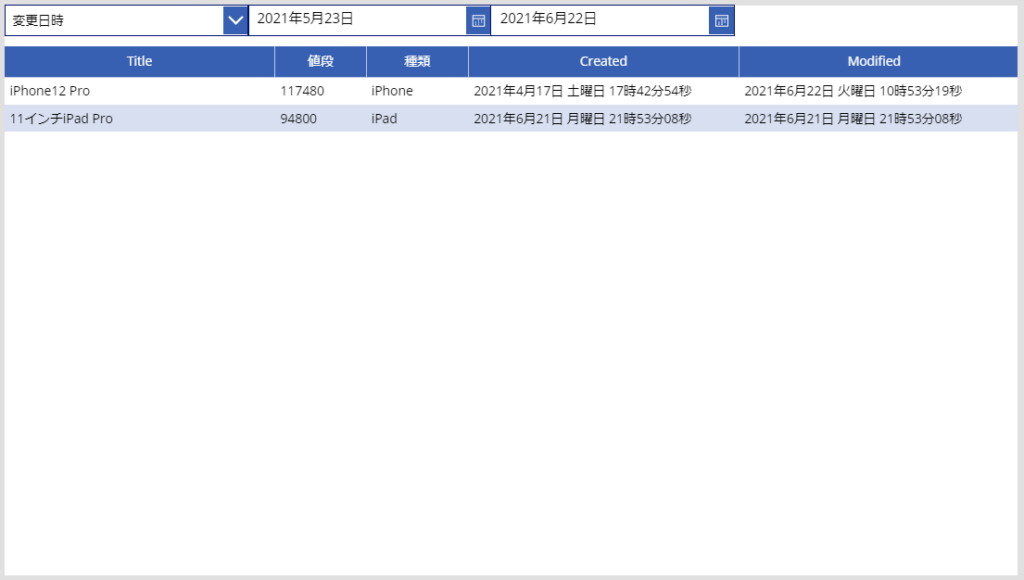
Modified<DateAdd(DatePicker2.SelectedDate,1)とすることで、選択した日付+1日して選択している日付も条件に含めることが出来ます。
絞り込む日付をドロップダウンで選択
CreatedとModifiedどちらをドロップダウンで絞り込むかを指定するために、さらにItemsを変更します。
Switch(Dropdown1.SelectedText.Value,
"変更日時",
Filter(
Apple製品一覧,
DatePicker1.SelectedDate<=Modified,
Modified<DateAdd(DatePicker2.SelectedDate,1)
),
"作成日時",
Filter(
Apple製品一覧,
DatePicker1.SelectedDate<=Created,
Created<DateAdd(DatePicker2.SelectedDate,1)
)
)DatePicker1.SelectedDate<=DropDown1.SelectedText.Valueとしたいところですが、Power Appsでは列の指定を動的にすることが出来ません。
ですので仕方なくSwitchでDropDown1の選択結果に応じて絞り込む内容を変更しています。
変更日時で絞り込んだ場合
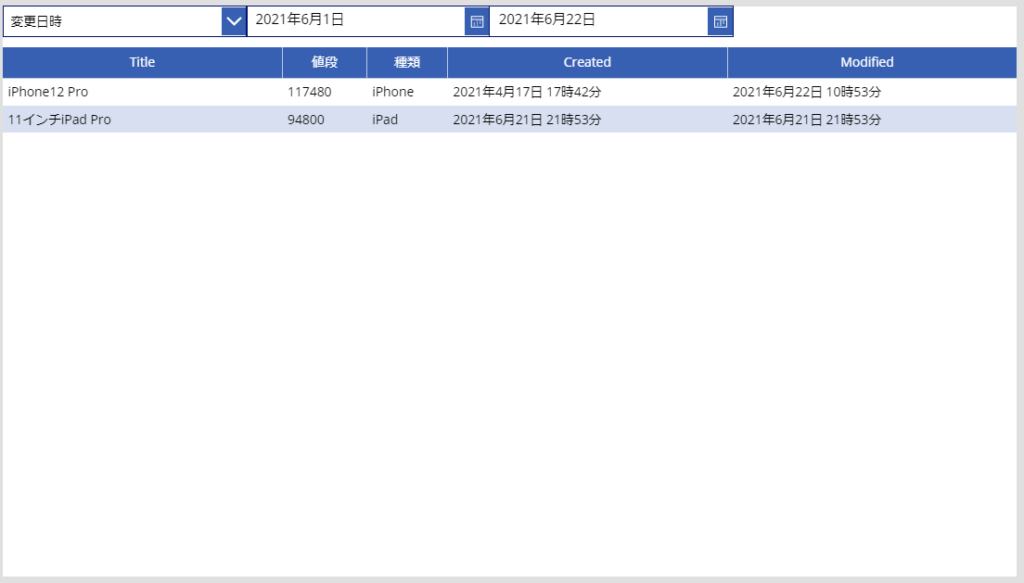
作成日時で絞り込んだ場合
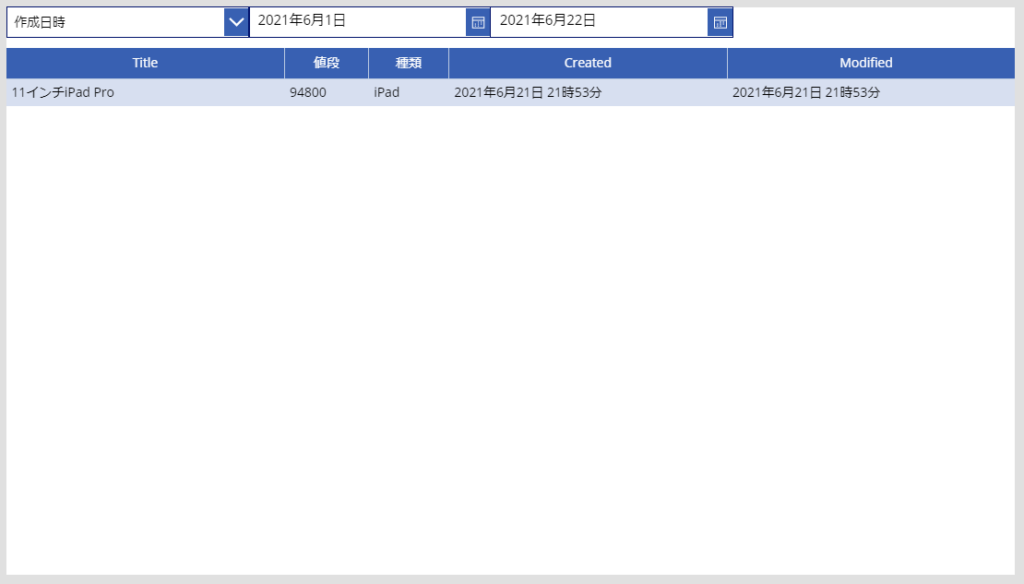
指定日付間でギャラリーなどのアイテムをフィルターまとめ
- 指定日付間で絞り込むためには日付の指定コントロールを2つ使用する
- 選択する日付を含めるためにDateAdd関数を使用する
- どの列を絞り込むか動的に指定する場合はSwitchを使用する

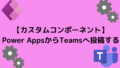


コメント